关闭间距检查
另请参阅实时设计规则检查
单击后将自动启动检查程序检查 图标下方的按钮魔杖
图标下方的按钮魔杖
 图标下方的按钮魔杖
图标下方的按钮魔杖
您还可以使用原理图菜单“操作”或布局菜单“操作/检查和测试”中的菜单项“检查项目” 。
“检查项目”对话框
检查没有封装的元件、没有元件的封装、短路、开路等……有时这些情况是想要或必要的。例如,如果您只想绘制 PCB,而不必先考虑绘制原理图。

不过,为了让一切顺利进行,您可以使用此功能。
检查结果
按下“检查”按钮后,所有设计规则检查错误和电气规则检查错误都会显示在错误列表中。

您还可以将此列表另存为名为 TARGET.ERR 的文本文件到当前工作目录中。双击错误列表中的特定行可淡出列表,并通过错误标记在画布中突出显示错误。

点击M11在错误标记上,将弹出一个窗口,给出设计错误的简短描述。单击画布左上角的“再次显示错误列表”按钮再次显示初始列表。
纠正所有错误后,TARGET 3001!显示(例如)以下列表:
0 桥
5 过
孔 211 钻孔
最小钻孔直径:0,6 mm
钻孔之间的最小距离:0,3 mm
焊盘最小环形圈:0,235 mm 最薄
走线宽度:0,3 mm
最小信号距离:0,25毫米
PCB 尺寸:160 x 100 毫米
如何淡出或删除错误标记
可以通过停用第 28 层来淡出错误标记。该项目-重组命令删除检查结果和所有错误标记。现在需要一个新的“检查项目”。
如何操纵错误标记的大小
请查看主检查项目对话框的右下角:

忽略间距
从 V32 开始,可以对各个元素禁用对其他信号间距的检查。这很有趣,例如对于焊料跳线中的现有桥。如果跳线中有一个标准连接,可以选择稍后将其刮掉,那么此时的检查总是会因为间距违规而抛出错误消息:

忽略间距
右边距中会出现闪电符号,以进一步说明此复选框的危险性。
错误信息的含义
执行 Electrical-Rule-Check 期间可能会出现以下错误消息:
钻孔缺失
例如,将垫放置在第 100 层上,这意味着预计钻头会穿过所有层,但钻头直径为零。或者将其放置在焊盘堆叠意义上的较高层上(层号 101 及更多),但钻头直径为零。通过定义钻孔的直径来创建钻孔。双击打击垫M11并在闪烁的对话框中输入钻孔直径。SMD 焊盘放置在超过 100 层的层上,例如第 2 层、铜底,当然不需要钻孔。
灵气太小
如果在右侧的“检查项目”对话框中:“过孔最小光环”输入大于零的值,则布局中的过孔光环至少需要具有此宽度。如果较小,则会出现此警报。双击此通过M11并输入一个比“检查项目”对话框中的值大的值。
钻孔太小
如果在右侧的“检查项目”对话框中:“钻孔直径”输入大于零的值,则布局中焊盘和/或过孔的钻孔至少需要具有此宽度。如果较小,则会出现此警报。双击此通过M11并输入一个比“检查项目”对话框中的值大的值。这是为了在项目中证明布局中的钻孔不会小于您的 PCB 工厂能够进行的最小钻孔。
带钻孔的 SMD 焊盘
如果焊盘放置在低于 100 的单层上,例如仅在层 16=铜顶部或仅在层 2=铜底部上,则表示 SMT 星座。因此,这不是用于有线组件的焊盘,其中焊盘位于第 100 层=穿过所有层。它也不是焊盘堆栈,焊盘堆栈是在高于 100 层上定义的。因此,如果此类 SMT 焊盘内有钻孔,则会出现此消息。
注意:如果这个孔完全钻通并且铜存在于另一层上,则可能会产生捷径!通过将光标悬停在钻孔上并单击来删除钻孔M11。将钻孔直径更改为零。如果您故意放置钻头,请忽略该消息。
符号已过时
元件符号在库/数据库中的日期比原理图中的日期更年轻。这并不一定意味着该符号是错误的(对于 15.5.0.17 及以下版本)。依据:每个符号都有一个标记,说明该部件最近修改的日期。我们将此标记称为“最后修改”条目。将来,我们计划仅将那些因修复而发生错误的符号纳入此检查,因此实际上是错误的,并且该错误已在上次修改日期修复。使用菜单选项“组件/替换组件”,您将能够更新项目中的组件。对于符号,比较属性“LAST_MODIFIED”,对于包,比较属性:“LAST_MODIFIED_PACKAGE”。
数据库中缺少符号
对于检查某个符号是否可能已过时,在数据库中找到它至关重要。符号的“未找到”可能是无障碍的。
软件包已过时
组件包在库/数据库中的日期比布局中的日期更年轻。这并不一定意味着该包有错误(对于 15.5.0.17 及以下版本)。依据:每个包装都会收到一个标记,说明该部件最近修改的日期。我们将此标记称为“最后修改”条目。将来,我们计划仅将那些因修复而发生错误的软件包纳入此检查,因此实际上是错误的,并且错误已在上次修改日期修复。使用菜单选项“组件/替换组件”,您将能够更新项目中的组件。对于包,将比较属性“LAST_MODIFIED”,对于包,将比较属性:“LAST_MODIFIED_PACKAGE”。
数据库中缺少包
对于检查包是否可能已过时,在数据库中找到它至关重要。包的“未找到”可能不会造成阻碍。
第 100 层上的轨迹
第 100 层及以上不适合信号轨道,尽管您可以将它们放置在那里。第 100 层上的信号迹线出现在所有铜层上。此外,还可以在 padstack(层数超过 100)内放置轨道。在大多数情况下,这是没有意义的,并且放置位置将会是错误的。通常,走线放置在低于 100 层的铜层上。此消息只是一个注释,因为您可能自愿将走线放置在那里。在这种情况下,请忽略此错误消息。否则删除有问题的信号轨道。
参考错误
原理图中的短路。代表某个信号名称的参考符号 (REF) 已连接到代表不同名称的符号。或者 REF 收到的信号名称与其实际代表的信号名称不同。双击M11允许在闪烁的对话框中进行调整。
如果使用(REF)时没有显示其信号名称的文本,则信号名称需要为 GND。只有真正的地面符号才不需要文字。只是信号名称必须是 GND。所有其他信号都需要在 REF 中显示其名称。
当然,您可以手动指定除 GND 之外的任何信号名称。但这会导致逻辑错误。
例子:

接地符号和信号的信号名称与“GND”不同。但是目标3001!在这种情况下期望 GND。
解决方法:删除该信号段,双击REF符号(GND),将信号名称改为GND,重新连接。进行项目重组(菜单操作)以使错误标记消失,并再次进行项目测试(菜单操作)。
轨道太细
未达到规定的轨道宽度。该值作为信号(原理图)中的最小宽度或直接在右上角的检查对话框中请求。铜层也可能需要其自己的最小宽度。单独的轨道段或填充宽度太小的信号多边形可能会出现该错误消息。
示意图中缺少桥梁
在布局中,使用桥的键盘键 [ b ]或工具栏中的“工具”图标创建了桥。这也可能是原理图中缺少符号的零欧姆电阻。
非法的垫堆
已创建 padstack 并在布局中使用,但后来被删除。或者曾经使用过这个padstack的pad指向padstack 103,但是这个padstack已经不存在了。使用此不再存在的焊盘堆栈的所有焊盘都需要转移到另一个焊盘堆栈或第 100 层(如通孔)。
包裹丢失
示意图包含需要封装的组件。然而 PCB 上缺少封装。请将缺失的封装放置在 PCB 上。
未完成信号
原理图所需的连接在 PCB 上不完整。信号的各个焊盘没有连接,或者信号由两个或多个信号岛组成。要进行检查,请激活指针选项标记信号岛 选择岛屿 当你点击现在M1在轨道上,您可以准确地看到信号流停止的位置。
当你点击现在M1在轨道上,您可以准确地看到信号流停止的位置。
 当你点击现在M1在轨道上,您可以准确地看到信号流停止的位置。
当你点击现在M1在轨道上,您可以准确地看到信号流停止的位置。
第一张图片显示焊盘 1 中间的一条走线未正确连接。从视觉上看,该走线接触了铜,因此似乎已连接。事实上,创建了两个独立的信号岛,它们在逻辑上没有相互连接。请参阅下图中的正确连接:

曲目仅在其结尾处是“敏感的”。无论是TARGET 3001!将两个轨道识别为“已连接”取决于设置网格。请参阅下图的轨道 X 射线视图:

目标3001!将右侧的轨道识别为“未连接”(参见箭头),尽管它们的线段接触。它们末端的中心彼此之间的距离不得超过半个网格。在这方面有很多警报,我们建议将网格设置得不要太窄。
此外:布局中的地平面不承载某种信号。地平面仅支撑现有轨道。看地平面。
无电源供电
这是原理图的错误消息。 没有连接或定义任何电源供应商!请问问自己:
1. 我的原理图上有插座吗?只有插座才能给电路供电!
2. 定义+5V、VCC...的电源插座引脚是否显示引脚功能“电源(供电)”?
注意:没有包建议(PROPOSED_PACKAGE)的组件在这方面将被忽略(假设不存在)。
换句话说:信号可能会连接到某个组件的电源引脚(用户的电源连接),但它来自的引脚(供应商)不具有“电源(供应)”这一特定功能。
例子:
多个 IC 连接在“+15V”网络中。电源通过引脚接头连接至电路板。IC 的电源引脚已预设正确的“电源引脚(电源输入)”功能。但连接器的引脚功能预设为“被动”。为了让 TARGET 明白 IC 的电源是由某个连接器引脚提供的,该引脚需要具有引脚功能Power (supply)
点击M2首先在空白处,上下文菜单会闪烁。取消选中第一个选项“始终选择整个组件”。现在点击M11在 PinHeader J1 的引脚 1 上供电。“更改引脚”对话框打开。将功能更改为电源(供电)

这表明即使是简单的偶极子(连接器、电阻器、保险丝...)也不携带此信息。EG 电阻器“Out”引脚的功能需要设置为“Supply”。
另一个例子:
假设您有一个 NE555D 定时器组件,其电源引脚 VCC 正确显示引脚功能Power pin (power input)。应在该电源引脚与其源(引脚接头)之间连接一个电阻器。电阻的引脚 1 需要设置为电源(电源),因为它是 Ne555 的 VCC 引脚的电源。如果未在电阻器引脚上进行此设置,您将收到错误消息“无电源供电”。因为TARGET想知道“NE555的电源引脚VCC的来源是什么?谁给它供电?” VCC是消费者,电阻的引脚1需要定义为供应商。

如果电阻器不存在,则需要相应地设置 PinHeader J1 电源(电源)的引脚 1。
重要提示:电源信号通常不经过总线处理。
特殊情况:仅出于仿真原因在原理图中使用虚拟电压源

在原理图中使用虚拟电压源仅出于仿真原因
Bild:原理图中使用虚拟电压源仅出于仿真原因
在此设置中使用 12V 电压源。但这仅用于模拟。对于电路来说,它的含义与实验室使用的电源装置的电压相同。这意味着 PCB 布局中没有等效的。实际上,您的 PCB 上会有某种连接器或类似的连接器,其中极的功能需要定义为“电源”。
注意:
如果 VDD 和 VCC 与公共 GND 一起使用,不幸的是 TARGET 无法识别,公共 GND 不会造成任何麻烦。您会收到一条警告,而不是说“多次供应”。人们可以忽略此警报。
输出错误
参考原理图的错误消息。一个信号要么固定到多个输出或电源引脚。一个信号只能有一个输出或一个电源。
没有参考引脚的岛
原理图的错误消息。示意图中的信号由多个信号岛组成,这些信号岛在光学上似乎是相连的。事实上,连接必须通过参考符号或总线来实现。如果仍然出现错误消息,请使用以下命令设置突出显示模式选择岛屿 “标记信号岛命中”并突出显示 M1一个信号的所有岛屿一个接一个。
“标记信号岛命中”并突出显示 M1一个信号的所有岛屿一个接一个。
 “标记信号岛命中”并突出显示 M1一个信号的所有岛屿一个接一个。
“标记信号岛命中”并突出显示 M1一个信号的所有岛屿一个接一个。危险:此错误消息可能表明原理图中存在短路。
示例:在电阻器上,两个引脚都连接到同一信号。目标3001!识别同一信号的两个岛,自动布线器会将电阻器与其他信号走线短路。要定位此错误,请使用双筒望远镜突出显示完整信号(“查找并选择组件或信号”)。使用“检查项目”功能后出现此错误消息时,请务必检查原理图。如果您确实找不到不同的信号岛,请搜索“孤立”信号轨道件,这些轨道件可能位于已存在的信号轨道下方。使用键盘键 [s](对于s当光标接近可疑点时多次选择)。靠近光标的不同元素会闪烁,但由于被另一个元素覆盖而最终不可见。如果闪烁,请按 Enter 键,然后将其删除。
仅输入
信号上没有定义的电压电平,因为仅连接了输入(信号正在流动)。必须连接到具有输出 (OUT) 功能的引脚。
注意:没有包建议(PROPOSED_PACKAGE)的组件在这方面将被忽略(假设不存在)。
打开输入
输入正在流动。必须连接未使用符号的输入引脚。如果该引脚确实应该未连接,请将其功能设置为 NC(未连接)。
第二个 REF 缺失
原理图的错误消息。使用了属性“NEED_2ND_REF”设置为True 的引用符号 (REF) 。这样的 REF 需要进一步的 REF 作为对应项。以下 IBF-REF 将由 TARGET 3001 设置!导入到原理图时自动:!SIG_IN、!SIG_OUT 和 !SIG_IO。
这些 REF 表示某种能量或信息流。这就是他们需要对手的原因。
短路
在示意图中:
连接错误!错误连接了两条不同信号名称的信号线。或者某个引脚内部具有与其所连接的信号名称不同的信号名称。信号在其所有段(包括引脚)中需要具有相同的信号名称。要检查它,您可以双击信号的每个单独段,以查找信号名称并在不同时进行调整。在菜单“设置/选项”中您可以制作TARGET 3001!显示每个信号段的信号名称。
在布局中:
连接错误!布局中的焊盘连接到与原理图所需的信号不同的信号。信号在其所有段(包括焊盘)中需要具有相同的信号名称。为了检查这一点,您可以双击每个段并查找它的名称并最终更改它。在菜单“设置/选项”中,您可以显示轨道段的所有信号名称。
还内部连接封装中可能会导致短路。如果封装有内部连接并且不同的信号连接到相应的引脚,也会出现此消息。
注意 1:此检查无法识别纯间距违规(也可能导致相切和短路)!
注意2:此项检查考虑的是网格尺寸值!末端比网格更近的两条轨道即使不接触也可以视为相连。莫名其妙的快捷信息可以通过改变网格来去除。
无焊盘的引脚
PCB 上缺少原理图中现有引脚的焊盘。也许您后来从现有封装中删除了焊盘,或者使用了错误的封装。删除符号和封装并导入新组件,两个部分保持一致。
无引脚焊盘
在布局中有一个带有焊盘编号的焊盘,但原理图中没有等效的焊盘。也许您后来从现有原理图符号中删除了引脚,或者您对符号使用了错误的封装。删除符号和封装并导入新组件,两个部分保持一致。
多种供应
信号连接到多个不同的电源,例如5V和12V。请注意:它也适用于 GND。在一个网络上(在一个信号中)仅允许一个带有“电源”的引脚。这就是保留一个引脚功能为 POWER 的原因,其他显示“SUPPLY”功能的引脚应设置为“PASSIVE”。
未连接
在原理图中,引脚未连接或连接不正确。删除最后一个信号段并从信号端开始向引脚放置新的信号段。
每个信号至少需要两个实际组件引脚。参考符号(例如 SigIn、SigOut 或 Ground 符号)此处不计入在内。只要它们本身没有与相应组件的引脚连接,您就会收到错误消息。观看这个例子::

图 1:毫无疑问,信号 CLK 与参考符号 SigOut 连接,因此得名 CLK。现在启动“操作”菜单中的“项目测试”选项。

图 2:为什么电阻器的针脚 2 出现错误标记,显示“信号未连接?” 答:信号的匹配配对销丢失。与参考符号的裸露连接是不够的。

图 3:只有通过参考符号 SigIn 连接到匹配的配对引脚才能正确连接电阻器的引脚 2。如果信号进一步连接到二极管,则整个信号已连接,并且“项目测试”功能在此保持安静。
也许相反,它不应该被连接!在这种情况下,最好避免出现此错误消息(更好:警告消息)。现在在“更改引脚”对话框中将原理图引脚的功能设置为“未连接(NC)”:

信号岛多于参考符号
每个信号岛必须通过参考符号或通过总线连接以可视方式向信号显示其所有权。在这种情况下,至少一个信号岛不连接到参考符号。单击每个信号岛M1。因此,必须激活“完全标记信号岛”工具。这个错误也可以被命名为双信号名!它还可能代表不必要的短路。此错误消息闪烁后,请检查所有电路是否存在短路。如果例如电阻器的两端都连接到同一信号,也会出现两个信号岛。自动布线器将像短路一样连接封装的两个焊盘。通过设计-规则-检查,将根据“设计规则检查”对话框的设置另外检查布线板。
组件过时
库中的符号或包的版本比当前项目中使用的版本更新。使用“组件”菜单中的菜单选项“搜索并替换组件形状”可以更新项目中的组件。对于符号,比较属性“LAST MODIFIED”,对于包,比较属性“LAST_MODIFIED_PACKAGE”。
符号年龄未知
在组件属性中,“LAST_MODIFIED”条目丢失或未给出合理的日期。将组件替换为数据库组件。
包裹年龄未知
在组件属性中,“LAST_MODIFIED_PACKAGE”条目丢失或未提供合理的日期。将组件替换为数据库组件。
符号/封装未知
在库中找不到该符号或包。为了检查符号 TARGET,使用尝试导入组件时在其下找到组件的口号以及属性“COMPONENT_LIB”。对于包,检查属性“USED_PACKAGE”和“USED_PACKAGE_LIB”。
违反间距
如果不同信号的铜线距离相关元件的铜线太近或接触到该元件,就会发生间距违规。间距违规可以是短路,换句话说,任何情况下的短路都是间距违规。信号的铜元件与“敌意”信号的所有其他铜元件的最小间距必须大于四个值中的最大值:
■“检查项目”对话框中的最小间距
■信号本身的最小间距
■元素的光环
■与层相关的间距(如果定义了“特殊层”)
从版本 V19.2.0.43 开始,显示最小间距的取值:
1. 间距违规:第 2 层上的“CLK”<->“RES”为 0mm | 0毫米
2. 间距违规(信号):第 2 层 0mm 处的“CLK”<->“RES”| 0毫米
3. 间距违规 (Aura):第 2 层 0mm 处的“CLK”<->“RES”| 0毫米
4. 间距违规(层):第 2 层上 0mm 处的“CLK”<->“RES”| 0毫米
当检查“单个信号之间的间距”时,如果间距应包括光环,则需要勾选“考虑光环”框。

图 1:“关于光环”对于间距违规的影响。
具有不同间距规则的图层(特殊图层)可以在右下角的检查项目对话框中找到。

图 2:定义一个图层,应用不同的检查参数(特殊图层)。
如果您根据 PCB 制造商的规则进行布局,并根据例如 0.15mm 的一般信号间距进行检查,那么信号“240V”的安全需求确实可能会更高。接近信号“240V”时,需要在信号对话框中定义更宽的最小间距。如果“+5V”走线(主要位于布局的低电压区域)也触及线电压区域,那么该区域中的“+5V”走线应该会获得更大的光环。
下图显示了 2 个“敌对”元素及其光环(aras 通常可以重叠):

图 3:左侧是焊盘,右侧是轨道段
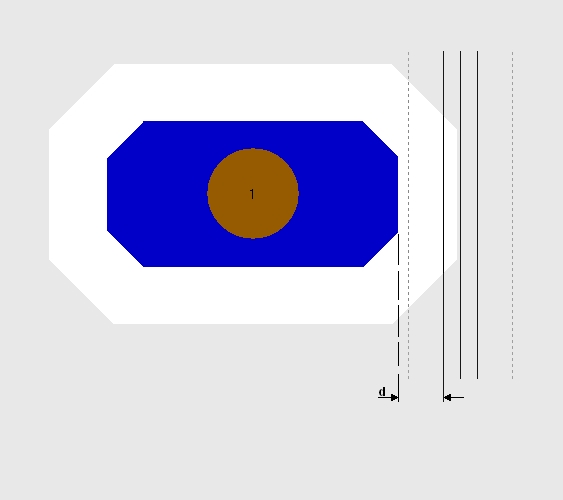
图 4:接触过的轨道段M1H为了显示它的幻线......
如果元素之间的间距d小于“检查项目”对话框中的参数,则目标 3001!警告间距违规。右边的轨道可能与到垫子的距离相符。另一方面,垫子具有与轨道重叠的更大光环。从 Pad 的角度来看,与轨道的间距太小。
注意:使用这些错误消息检查您的电路是否存在短路。如果电阻器的两个引脚连接到同一信号,则会创建信号岛。因此,自动布线器将相应封装符号的两个焊盘短路。
地平面未转换为线
布局中的错误消息。有时可能会发生这样的情况:您可能会在地平面内创建与地面信号隔离的区域,例如岛屿。此处连接的元件给人以接地的印象,但实际上在电气上却并非如此。将接地平面转换为线路会有所帮助,因为它需要定义线路宽度,以考虑铜“走廊”、韧带的存在,至少具有线路宽度的强度。这样就保证了地电位能够无障碍地在地平面的所有区域传播。如果这些走廊不存在或可能太窄对于生产来说,可能会出现未连接的地面岛屿。请记住:Gerber 数据将使光手指四处移动,将所有剩余的铜暴露在光线下。如果走廊太窄,光指就会跳跃,从而切断他身后的区域。因此,请通过将地平面转换为线(菜单:操作/地平面/生成地平面...选项卡“将地平面转换为线”)来检查是否存在地岛。如果是,请将它们正确连接或加宽狭窄的铜“走廊”。另请参阅:地平面#Tracks_leading_a_groundplane_signal_always_should_be_routed...
下面是一个例子:图1给出了所有GND都连接到平面的表达式。图 2 显示一条走廊对于生产而言太窄,请参见箭头,因此仍存在未连接的岛屿(绿色)。整个设计可能会被破坏。通过转换成线条,岛屿将被识别,并且可以调整设计。

图 1:棕色区域 GND 似乎到处都相连。

图 2:一根韧带太窄,以这种方式生产时会导致错误连接,请参见箭头。
多边形太粗
线状接地层(作为网格)在电镀和信号电磁性能方面具有生产优势。除了轨道宽度之外,您还可以定义网格的距离、网格间距。注意:如果网格间距太宽,多边形将无法再传输信号。
限制是:
网格间距 > 最小钻孔直径+ 2 x与焊盘有关的其余铜的宽度
如果您使用“检查项目”例程或“计算空气线(Ratsnest)”,则如此宽间隔的多边形网格无法将信号传递给它。因此,将保留一根空气线,并且需要通过信号轨道手动连接有问题的焊盘。
使用“检查项目例程”时可能会出现以下消息
“信号多边形太粗:第 2 层上的 GND...”

铜顶:地平面网格太宽。请双击多边形并在对话框中输入较小的网格值。
另请参阅信号多边形
警告:地平面检查已禁用,平面可能受到干扰!
在检查项目之前,您没有在检查项目对话框中勾选地面不作为线(中断?)复选框(见图)。这意味着您已经关闭了这个特定的检查例程。

图片:地面不是线条(点击图片放大)。
因此TARGET无法检查是否存在未链接到整个平面的地平面区域。您可以通过将地平面转换为线来管理此类链接。请勾选提到的框以激活此检查例程。这将使该警告消失。现在,如果您的地平面未转换为线,您会收到警告,从而保持区域未链接到整个地平面的危险。另请参阅上一篇文章。
元件外形缺陷
如果包的轮廓或符号图未正确关闭,则会出现此消息。使用哈希键 [#] 来检查您的绘图。所有摩擦都会很快显现出来:

图像:元件轮廓有缺陷
包裹被撕破
此消息仅涉及布局。例如,焊盘发生移位并且与网格不匹配。换句话说,该包的元素已被替换,因此该部分看起来与其在数据库中的源不同。

图片:包装被撕破(左垫进一步向左移动)
要么您自愿替换该部分并希望保持原样,要么重做真实状态。两者都会好的。您可以通过从属性列表中删除条目“PACKAGE RIPPED UP”及其值“TRUE”来删除错误标记:将鼠标悬停在包的手柄十字上,只要手柄闪烁就按[s ] ,按[e]进行编辑,然后单击对话框中的属性按钮。现在删除左右整行“PACKAGE_RIPPED_UP”。

图片:被撕裂的组件的属性列表。删除红框线。现在布局中的错误标记将消失。
封装重叠
两个封装轮廓重叠。这会导致组装时发生冲突。将标记的包裹移至更好的位置。如果一个包应从该检查中排除(例如,如果 PCB 轮廓本身作为“包”导入,则它将与所有其他包发生冲突),则该组件必须获取值为“YES”的属性“IGNORE_OVERLAP” 。
双组分名称
更改组件时,可以创建双名称组件。也许通过混合大写和小写书写。从 V18.2.0.64 开始,有一个检查例程:“组件名称双精度”。
解决方案:双击符号的手柄十字并相应地在对话框中调整其组件名称。

图片:IC1 和 ic1

图片:结果
单击紫色错误标记可获取以下错误信息对话框:

图片:错误标记 => 错误信息
焊盘剩余环宽度
如果焊盘直径为 1 毫米,钻孔直径为 0.6 毫米,则得到 0.2 毫米的支撑环。只要还有一个固定环,就会发生镀通。因此,没有固定环的钻孔不会被镀锌(=没有电镀)。您可以通过减小钻孔直径或加宽垫的高度和宽度来加宽支撑环。双击焊盘将打开编辑对话框。
钻孔间距
例如,如果两个钻孔之间的距离(中心到中心)为1毫米并且钻孔直径为0.8毫米和0.6毫米,则产生0.3毫米的间距。如果您已将与此相关的“检查项目”对话框校准为 0.3 毫米,您将收到一条错误消息,表明如果距离较小,则钻头将太近。要么加宽钻头之间的距离,要么减少检查项目对话框中的校准参数,以使此错误消息消失。
钳位信号错误:CMP / Pin X“Sig$1”
有关电缆线束的错误消息。相关组件已激活属性“IS_CLAMP”。连接到某个夹具信号,这些信号被识别为不属于一起,例如“1.1”、“1.2”、...“1.99”等。如果您不打算检查夹具或电缆线束,请删除组件属性“IS_CLAMP”或关闭“检查项目”对话框中“钳位分配”的检查。
文件“C:\Programs\ibf\CounterParts.txt”丢失
有关电缆线束的错误消息。在“设置”(注册表)中将“主菜单中的电缆功能”条目设置为“否”(列表底部的位置 8)
轨道歪斜
这只是警告,没有错误。迹线的一段既不垂直也不水平,也不在 45° 网格中。直到 V19.8.0.94,仅检查长度至少是其自身线宽两倍的线段。从那时起,所有错误的片段都会被报告,包括短而粗的片段。自 V20.2.0.19 起,如果轨道的长度至少是其宽度的两倍,则会报告错误轨道。如果轨道偏差超过 3°,则轨道长度至少为其宽度的一半。较短的片段根本不会被报告。
设计-规则-检查错误消息
其中大多数是间距违规或轨道太细。目标3001!考虑 DRC 对话框中输入的值以及信号“MinimalWidth”和“MinimumSpacing”的属性。
检查 - Aura - 轨道间距
光环是信号与您可能考虑创建的接地层之间的安全间距。标准走线间距 (PCB)是一个信号通常至少应与另一个信号之间的间距。光环和标准轨道间距可能会有所不同,例如,如果您希望焊盘周围有稍大的光环,以使焊接比轨道旁边需要的更容易。目标3001!在“对象检查器”中提供设置选项,可通过菜单“设置/设置(项目)...”打开以下设置作为默认值进行预定义:

目标3001!在原理图中使用这些设置作为“正常”信号属性。

这些值首先被应用到布局中,但可以随时进行调整。
放置轨道时,您会看到旁边有阴影线的幻影图像。该阴影线代表两个值中较高的一个,默认为“Aura”。如果将“标准轨道间距 (PCB)”值设置为高于“Aura 宽度”值,则阴影线表示标准轨道间距。

在右侧菜单“操作/检查项目...”中,您可以看到预设为 787 万的“标准轨道间距”字段。在此检查情况下不应考虑光环,该框保持未选中状态:

检查结果中TARGET 3001!标记所有点,其中两个不同的信号主导元件彼此之间的间距小于或等于 787 百万。根据此设置,忽略其中一个的光环是否接触信号元素(例如轨道)。
下图可以说明这种情况。从图像中心开始,您可以看到两条信号轨迹,上面的一条突出显示,以便可以在阴影线中看到手动设置的 1181 万光环。它接触下面的轨道(红色)。预定义的最小间距为 787 万,现在将根据该间距检查项目。

情况 1 忽略光环,这不会导致任何错误消息,因为信号引导元件之间的最小间距(787 百万)保持不变。如果要考虑光环,则需要勾选检查项目对话框中的框,参见情况2。现在目标3001!警告间距错误,因为上轨道的光环接触到下轨道的铜。

